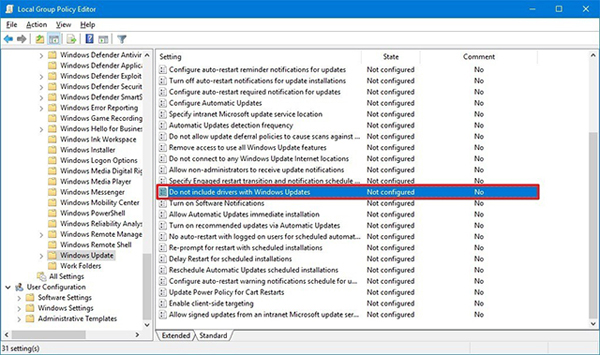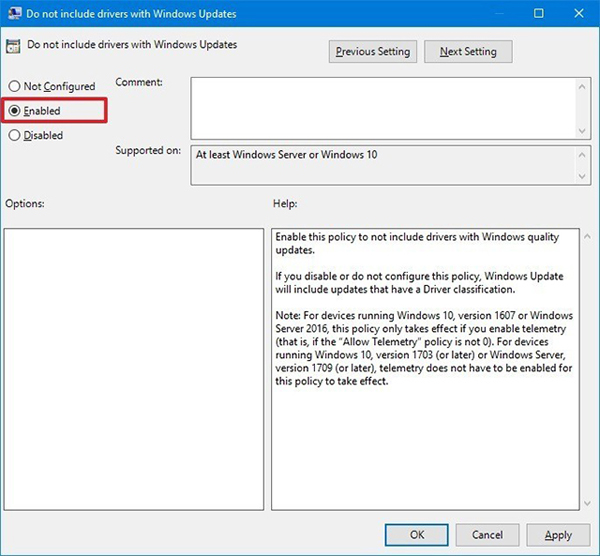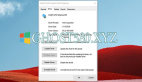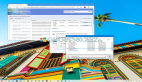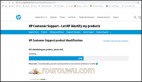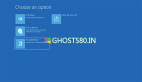如何在Windows 10上禁用自動驅動程序更新?
在Win10上,自動更新機制是一個方便的系統,可提供維護和安全修補程序以及Microsoft產品和設備驅動程序的更新。
盡管通過Windows Update提供的驅動程序通常運行良好,但它們并不總是***的,有時會自動獲取驅動程序更新會導致特定硬件配置出現問題。
在以前的版本中,您可以使用Windows Update設置排除驅動程序,但“設置”應用程序中不再提供該選項。 但是,仍然可以阻止Win10使用本地組策略編輯器和注冊表下載驅動程序更新。
在此Win10指南中,我們將引導您完成防止Windows Update在自動維護期間包含驅動程序更新的步驟。
如何使用組策略停止使用Windows Update的驅動程序更新
如果您運行的是Win10 Pro,停止從Windows Update獲取驅動程序更新的最簡單方法是使用本地組策略編輯器執行以下步驟:
--使用Windows鍵+ R鍵盤快捷方式打開“運行”命令。
--鍵入gpedit.msc,然后單擊“確定”以打開“本地組策略編輯器”。
--瀏覽以下路徑:
Computer Configuration > Administrative Templates > Windows Components > Windows Update
--在右側,雙擊“不包含Windows Update策略的驅動程序”。
--選擇“已啟用”選項。
--單擊“應用”
--單擊確定。
完成這些步驟后,您的設備將繼續接收安全性和其他補丁,但驅動程序將被排除在外。
如果您需要手動下載和安裝設備驅動程序的幫助,我們將為您提供本指南中您需要了解的所有內容。
如果您改變主意,可以使用相同的說明回滾以前的設置,但在步驟5中,選擇Not Configured選項。